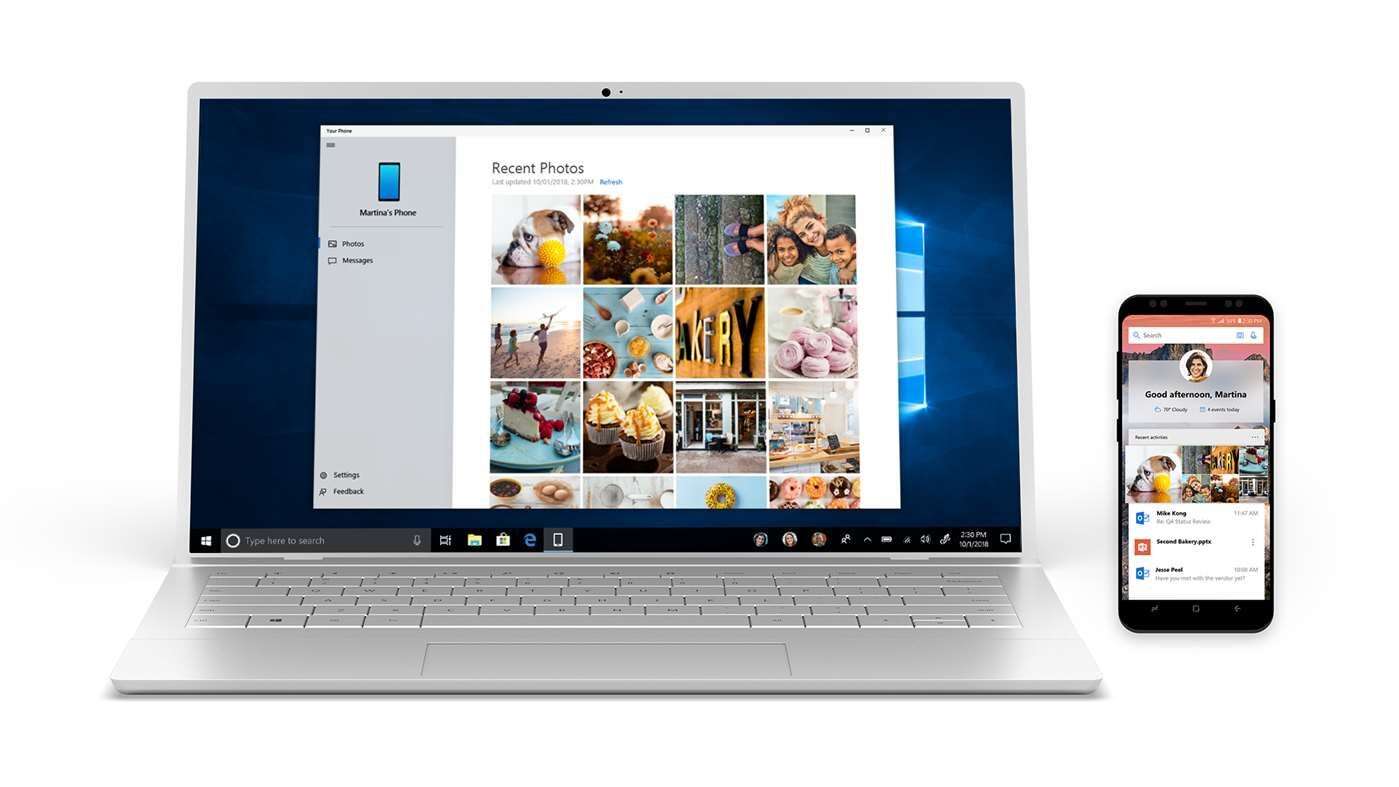
Pro lidi, kteří tráví větší část dne u počítače, je jen velmi malá šance, aby stále kontrolovali své chytré telefony kvůli novým upozorněním a zprávám.
Microsoft přišel s řešením tohoto problému, s jejich „Váš telefon“, což vám v podstatě umožňuje zrcadlit zprávy a upozornění do vašeho pracovního počítače.
Související:
- 9 nejlepších aplikací pro skenery pro iPhone a iPad 2019
- Nejlepší aplikace pro záznam hovorů pro Android
- jak získat IMESSAGE Windows PC s nebo bez Mac
- Jak stáhnout iTunes pro Windows 10
- Jak tisknout textové zprávy z iPhone
- 5 nejlepších aplikací pro útěk z vězení pro iPhone 6 a iPhone 6 Plus
- 10 nejlepších softwaru Game Booster pro Windows PC
Je to opravdu snadná aplikace, která vám umožní nespouštět oči z vašeho telefonu Android v dobách, kdy to potřebujete. V tomto příspěvku budeme diskutovat a zdůrazňovat kroky a postupy při nastavování „Váš telefon“ aplikace pro váš telefon Android a váš počítač.
Jak povolit oznámení systému Android na počítači pomocí telefonu společnosti Microsoft
Chcete-li začít, musíte si stáhnout „Váš telefon“ a jeho společníka pro váš počítač a váš telefon Android. Požadavkem pro stažení aplikace do počítače je, že by na ní měla být spuštěna verze Windows 10 (nebo novější) z 2018. dubna 10. Aplikaci si můžete stáhnout do svého PC zde.
Pro váš telefon by vyhovovaly verze Androidu od Androidu 7.0 Nougat výše.
Pro váš telefon Android je to o něco jednodušší. Můžete buď zamířit do obchodu Google Play a stáhnout si „Váš společník telefonunebo otevřete aplikaciVáš telefon” na vašem PC (když jste ji nainstalovali) a postupujte podle pokynů, které vás vyzve k zadání vašeho telefonního čísla. Odtud vám bude zaslán odkaz ke stažení.
Jakmile úspěšně nainstalujete Váš telefon na vašem telefonu Android i počítači s Windows 10 bude další věcí, kterou budete potřebovat, je přihlásit se ke svému účtu Microsoft.
Tento proces je na počítači často automatický, protože jste pravděpodobně museli být dříve přihlášeni ke svému účtu Microsoft. U aplikace Your Phone Companion na vašem telefonu Android budete během nastavování vyzváni k přihlášení. Abyste zajistili, že jsou obě aplikace správně propojeny, ujistěte se, že se jedná o stejný účet Microsoft, který používáte pro obě.
Při nastavování aplikace v telefonu Android se ujistěte, že jí dáváte oprávnění pro přístup k souborům v telefonu a také k telefonním hovorům, zprávám a kontaktům. Klidně zrušte povolení k věcem, o kterých si nemyslíte, že byste je používali. Povolte přístup k upozorněním na počítači i na telefonu Android, přístup k upozorněním můžete povolit na počítači tak, že přejdete na kartu Upozornění a kliknete na Otevřít nastavení pro mě. Vše, co musíte udělat, je zapnout v telefonu Android přístup k oznámením.
V tuto chvíli jste připraveni vyrazit! Oznámení vašeho telefonu by měla být dostupná na vašem počítači, a jakmile do vašeho telefonu přijdou novější, budou odeslána také do vašeho počítače. Můžete si přizpůsobit, zda chcete, aby se vaše oznámení zobrazovala v ovládacím centru, nebo ne, ale mimo to bohužel není moc co dělat. Doufejme, že v budoucích verzích aplikace budou přidány další užitečné funkce.






Napsat komentář